
Salesforceにアドオンできるアンケート機能「Salesforce Surveys」は、HTML・プログラミングの知識がなくても利用できるサービスです。
Salesforceのアカウントを持つ社内の従業員に対してアンケートをとるのに適しています。
ほかの方法と比べると導入までの工数・コストと機能のバランスが良く、最短即日でアンケートの送付が可能なので「試しにアンケートをとってみたい」「時間をかけずにすぐに始めたい」というニーズに合っています。
【Salesforce連携可能】受注率アップを実現するアンケートツール
この記事では、Salesforceのアンケート機能についての解説と、実際にアンケートを始めるための流れをステップ形式で解説しています。
この記事を読めば、Salesforceを活用したアンケートをすぐにでも作成できるようになります。

【Salesforce連携可能】カスタマイズしたアンケート送付ができる
「smilesurvey for Salesforce」
目次
Salesforceのアンケート機能「Salesforce Surveys」とは
Salesforceのアンケート機能「Salesforce Surveys」はアドオンで利用できるようになる機能です。
社内の従業員を対象にしたアンケートの実施に向いていて、従業員満足度調査やストレスチェックなどに活用されます。
プログラミングなどの専門知識がなくてもフォームが作成でき、アンケートの作成~送付までは最短即日で実施できます。
ただし、1,000件の回答に対し300ドルの追加料金がかかる点や、サンクスメールの自動送付機能がない点、フォームのデザイン面での制約などのデメリットがあります。また社外向けのアンケートはコミュニティユーザーのみが対象なので、外部向けのアンケートを実施するのには手間がかかります。
Salesforce Surveysは「とりあえずアンケートを始めたい企業」向き
Salesforceでアンケート施策を実施するにはいくつか方法がありますが、「Salesforce Surveys」は導入のハードルが低く、管理画面からすぐにフォームの制作が可能で、最短即日で開始できます。
そのため、「すぐにアンケートを作成したい」「アンケート施策を本格化する前に、お試しで始めてみたい」というニーズに適しています。
以下はSalesforce上でアンケートをとるための5つの方法と、それぞれのメリット・デメリットなどを比較した表です。
| 方法 | メリット | デメリット |
|---|---|---|
| アンケート機能 (Salesforce Surveys) | ・プログラミングの知識が不要 ・分析・レポート機能がある | ・1,000件の回答に対し、300ドルの追加料金がかかる ・デザインに制限がある ・Experience Cloudユーザー以外のアンケート回答者の識別不可 ・コミュニティユーザー以外の顧客にはアンケートを送れない |
| リード機能 | ・追加費用なし ・データ格納が自動 ・見込み客を別ページリダイレクト可能 | ・HTMLやCSSなどの専門知識が必要 ・連携できるデータの種類・数ともに制限がある ・1日に取得できるアンケート数に上限がある |
| 「Site.com」での開発 | ・オリジナルのアンケートが作れる ・回答項目が簡単に作れる | ・HTML・CSSなどの専門知識が必要 ・年額156万かかる |
| MAツール(Pardot)の利用 | ・Salesforceとリアルタイムで連携可能 ・トラッキングやシナリオ配信など、あらゆる機能を利用できる | ・費用(月額15万~)がかかる ・プランによってフォームの作成個数に制限がある ・Pardot上であらかじめ項目を作る必要がある |
| 外部ツール連携 | ・フォームを簡単に作成できる ・UIが優れている ・MAとも連動可能 ・サンクスページを設置できる | ・別途費用がかかる |
他の方法はコスト・リソース面でハードルが高かったり、実施ハードルは低いものの送信できる対象や一日の送信数に上限があったりします。
一方、以下のようなニーズがある場合、Salesforce Surveys以外の手法を選ぶと良いでしょう。
- 小人数に向けて回答を募りたい
- 完全無料で始めたい
- すでにPardotを導入していて、機能連携したい
- 自社独自にカスタマイズしたい
- アンケートの作成・送付・分析にかかる工数をできる限り圧縮したい
参考:【Salesforce連携可能】カスタマイズしたアンケート送付ができるサービス
【ステップ1】Salesforceのアンケート機能を有効化する
アンケート機能を利用するにあたり、まず「アンケート機能の有効化」を実施します。
▼「設定」⇒クイック検索で「アンケート」と入力⇒「アンケートの設定」をクリック
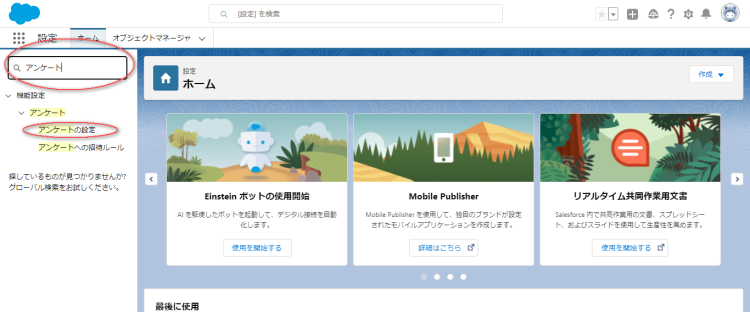
社内向けの場合はこの手順だけでアンケートの実施が可能です。
社外の顧客に対しアンケートを実施する場合は、別途デフォルトコミュニティを設定する必要があります。
コミュニティの作成については下記ページよりご確認ください。
参考:コミュニティの作成
参考:初めてのアンケートの準備 単元 | Salesforce
【ステップ2】Salesforceでアンケートを作成する
有効化が完了したら、アンケートの作成を開始します。
アンケートを作成する
お知らせページ・お礼メッセージの修正
アンケートを新規作成すると、「お知らせページ」と「お礼メッセージ」がすでに設定されています。この2つの項目はアンケートを保存・有効化するにあたり、必ず記入する必要があります。
お知らせページではアンケートの趣旨を、お礼メッセージはアンケート回答への感謝を記載します。
設問の作成
設問ページは「ページを追加」をクリックすることで追加することができます。
質問は「質問の追加」を選択することで設定でき、1つのページに最低1つ以上設定します。
形式は以下から選択することが可能です。
- スコア
- スライダ
- NPSⓇ
- ランキング
- ロングテキスト
- 選択リスト
- 単一選択
- 短いテキスト
- 日付
- 評価
- 複数選択
- 良いまたは悪い
設問の分岐
設問への回答内容にあわせて、質問のルートを変更する分岐設定が可能です。
遷移元となるページの右側にある分岐マークをクリックしてください。
「職業」に関する質問で「会社役員」あるいは「会社員(正社員)」と回答した人だけに対し、「サービスを利用しての満足度」という質問を送りたい場合、以下のように設定します。
▼ページを選択
サービスを利用してよかった点
▼ロジック種別
質問に回答
▼質問
あなたの職業を教えてください
▼演算子
次の値と一致する
▼回答
・会社役員
・会社員(正社員)
デザインの変更
「ブランド」からアンケートの背景画像やコンテンツカード(設問)のデザインを変更することができます。
変更できるのは以下の項目です。
- 背景画像
- 背景画像のエフェクト(ぼかし、透明度の調整)
- 背景色
- コンテンツカードの透明度
- 「質問」のテキストの色
- 「回答」のテキスト・ボタンの色
- 「開始」「前へ」「次へ」「完了ボタン」のテキスト・ボタンの色
色の変更はカラーパレットから任意の色を選択します。透明度やぼかしなどは、スライド形式で細かく調整することが可能です。
背景画像は、「ファイルをアップロード」をクリックし、指定したい画像をアップロードするだけで変更完了です。
※750kb以上の画像ファイルはアップロードできません
参考:アンケートの作成 単元 | Salesforce Trailhead
【ステップ3】Salesforceでアンケートを送信する
アンケートを作成し、有効化まで完了したら、アンケートの送信ができるようになります。
アンケートの送信は「アンケートページへのリンクURLの共有」か「メールを使って直接対象者にアンケート送付」する方法の2通りがあります。
1.アンケートリンクを取得する
チャットツールなどで共有するためのリンク、またはQRコードのダウンロードが可能です。
アンケートリンクは社内・社外で選択することができます。
使い方としては、「リンクをコピー」をクリックし、チャットなどで対象者に共有するだけです。
自動失効(一定期間が立ったらアンケートリンクが失効する仕組)を選択することも可能です。チェックを入れると失効日を設定できるようになります。
こちらではQRコードのダウンロードも可能です。
2.メールでアンケートを送信する
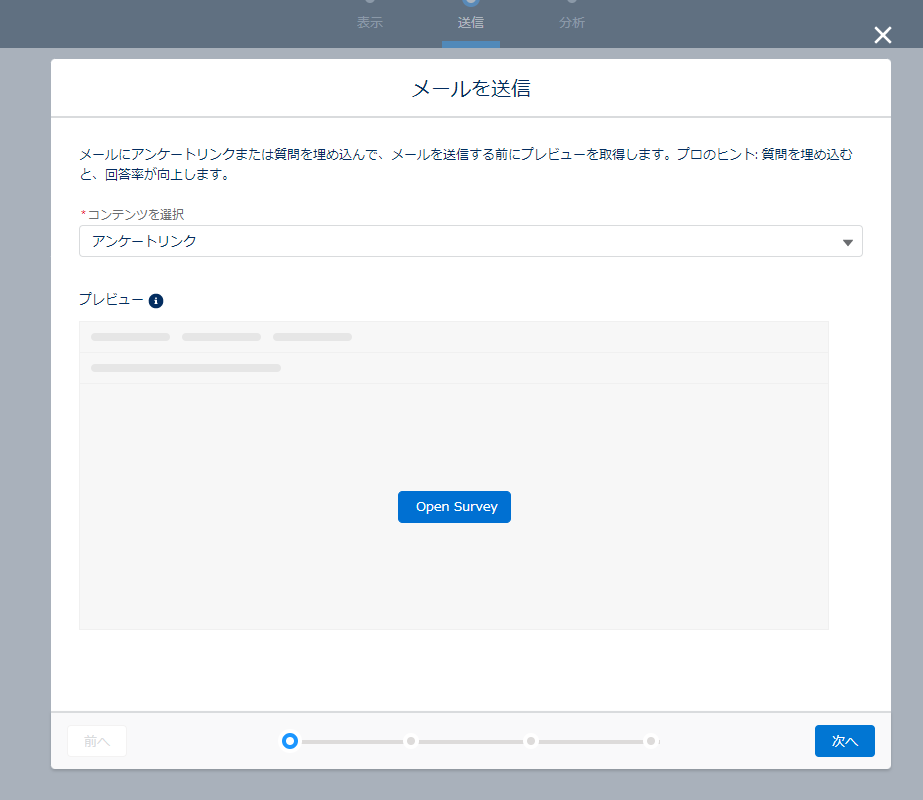
アドレスを指定し、メールにてアンケートの送付を行うことができます。
「メール内にアンケートボタンを設置する」「メールに直接質問を埋め込む」のどちらかのコンテンツを選択します。
その上で「個別送信」か、Salesforceのオブジェクトに紐づいたリストに対し「一斉送信」するかを選んでください。
参考:アンケートの送信と追跡 単元 | Salesforce Trailhead
アンケート機能をうまく使えないなら「外部ツール連携」がおすすめ
Salesforce Surveysは時間とコストをかけずにアンケートを実施したいという方には適していますが、ある程度カスタマイズしないと効果を発揮しないという側面も否定できません。また社外向けのアンケートは「コミュニティユーザー」のみが対象で、顧客満足調査などに利用するには手間がかかります。
- Salesforce Surveysを利用してみたけど思うように使いこなせない
- アンケートの実施頻度・件数が多くてコストがかかっている
- とにかく時間をかけず、テンプレートなどでサクッと作りたい
- わざわざコミュニティの構築に時間をかけられない
- 顧客満足度調査を継続的に行いたい
- アンケートの作成・配信だけでなく分析まで1つのツールで行いたい
以上のような課題を感じている方は、外部ツール連携をおすすめします。
どのツールを選ぶかによっても変わってきますが、フォームの作成がSalesforce上で制作するよりも簡単に作れます。またデザインの幅が広いので、イメージ通りにアンケートを作ることができます。
Salesforceと連携できるアンケートツールの一つである「スマイルサーベイ」(smilesurvey)では以下のような特徴があります。
- シンプルなUIと充実した設問パーツで、誰でも簡単にアンケートを実施できる
- アンケートデータをSalesforce上の情報と連携して管理できる
- アンケートの回答データはSalesforce上に即時反映される
- データの連携先は、リード・取引先責任者・取引先・ケース・カスタムオブジェクトから自由に設定ができる
- アンケート結果はSalesforceのダッシュボードで確認できる
- アンケート作成数・設問数・回答者数の制限がない
- データ連携の設定から運用開始まで専任チームがサポートしてくれる
スマイルサーベイは設問パーツをドラッグ&ドロップするだけでアンケートを作成できるツールです。
アンケートで回収したデータはリアルタイムでSalesforceに連携されるため、集計業務に工数がかかりません。
商談前の事前アンケートで商談の精度を高めて成約率を高めたり、定期アンケートで顧客の満足度の状況をいち早く察知してスピーディにフォローできるようになったりといった利用が可能です。
スマイルサーベイの詳細につきましては以下よりご確認ください。
参考:Salesforceと連携できる「スマイルサーベイ」サービス概要資料
よくある質問と回答
本章ではSalesforceのアンケート実施後にありがちな質問とその回答をまとめています。
Salesforceでアンケートにかかる料金は?
Salesforceのアンケート機能である「Salesforce Survey」の料金は、無料から利用が可能です。契約内の機能に含まれているので、追加費用なしで実施できます。ただし、1,000件の回答ごとに300ドルの追加料金が発生します。
Salesforce Survey以外の方法でアンケートを実施する場合の費用感は以下の通りです。
- リード機能:¥0(追加費用無)
- Site.comの活用:¥1,560,000(年間)
- MAツール(例:Pardot)の利用:¥150,000(月額)
- 外部ツール連携:ツール利用費
Salesforceアンケートはどのように分析しますか?
Salesforceの「レポート」機能で、アンケートデータをダッシュボードに表示し、グラフやチャートで視覚化します。これによりデータのトレンドやパターンが明確になり、分析が容易になります。
アンケートデータのSalesforceレポートへの統合方法は?
Salesforceのレポート機能を使ってアンケートデータを分析します。データソースとしてアンケートを指定し、必要なフィールドや条件を設定してカスタムレポートを作成できます。
アンケートの結果を他のビジネスデータとどのように連携させますか?
SalesforceのAPIやデータインポート機能を使って、アンケートデータをCRMや他のビジネスシステムと統合します。
- APIアクセス設定:SalesforceでAPIアクセスを設定し、APIキーを取得
- データフォーマット準備:インポートするデータをCSV形式などで準備
- データインポート:Salesforceのデータインポートウィザードを使用してデータをインポート
- データ結合:インポートしたアンケートデータをSalesforce内の関連データと結合
アンケートで収集したデータの分析の手順を教えてください
データの分析手順は以下の通りです。
- アンケートを実施して回答を集める
- 欠損値や重複データを確認・削除し、無効回答を除去する
- データを必要な形式に整形し、質問ごとにカテゴリ化やコーディングを行う
- SalesforceなどのアンケートツールからデータをCSVやExcel形式でエクスポートする
- データ分析ツール(例:Excel、Google Sheets、Pythonなど)にデータをインポートする
- 回答率、平均値、中央値、標準偏差などの基本的な統計値を計算する
- グラフやチャートを作成してデータを視覚的に表現する(例:棒グラフ、円グラフ、散布図)
- 異なる質問の回答をクロス集計し、セグメントごとの傾向を分析する
- 事前に立てた仮説をデータで検証する(例:特定のセグメントが特定の質問にどう回答しているか)
- データから得られる重要なインサイトを特定し、ビジネスに活かせるポイントをまとめる
- 分析結果をレポートやプレゼンテーション形式にまとめ、関係者に共有する
- 分析結果に基づいて具体的なアクションプランを策定し、次回のアンケート実施やビジネス戦略に反映する
アンケートの回答率を高めるにはどうすればいいですか?
簡潔でわかりやすい質問を作成することで回答率を高めることができます。設問はひと目で内容がわかるようにするなどシンプルに設計することで、回答者の心理的負担を下げることができるので、回答率が高まりやすいです。
参考:顧客アンケートの実施ノウハウを徹底解説!回答率をアップさせる5つのポイント│LISKUL
まとめ
Salesforceでアンケートを作成・送付する方法は複数ありますが、時間やコストをかけずにまず試したいという場合は、「Salesforce Surveys」の利用がおすすめです。
他の方法と比べてコスト・工数のバランスが良く、実施ハードルが低いのが特徴です。特に社内向けの従業員満足度調査などの利用に適しています。
Salesforce上でのアンケートの実施は「アンケートの有効化」「アンケートの作成」「アンケートの送信」という3つのステップで進めていきます。
しかし、「思ったよりも使いこなせなかった」「作成に時間がかかりすぎる」という場合は、連携可能な外部ツールを利用してみましょう。
アンケートに特化した専門ツールであれば、簡単にイメージ通りのアンケートが作成できます。アンケート作成に運用工数を費やしたくないという場合は、利用を検討してみてください。
Salesforce連携可能!カスタマイズしたアンケート送付ができる「smilesurvey for Salesforce」【PR】
アンケート内容をカスタマイズでして送付したいと考えている方も多いのではないでしょうか。
例えば、Salesforceと連携できる「smilesurvey for Salesforce」であれば、質問内容などを自社でカスタマイズでき、回答もリアルタイムで集計することができます。
詳しくはサービス資料をご覧ください。
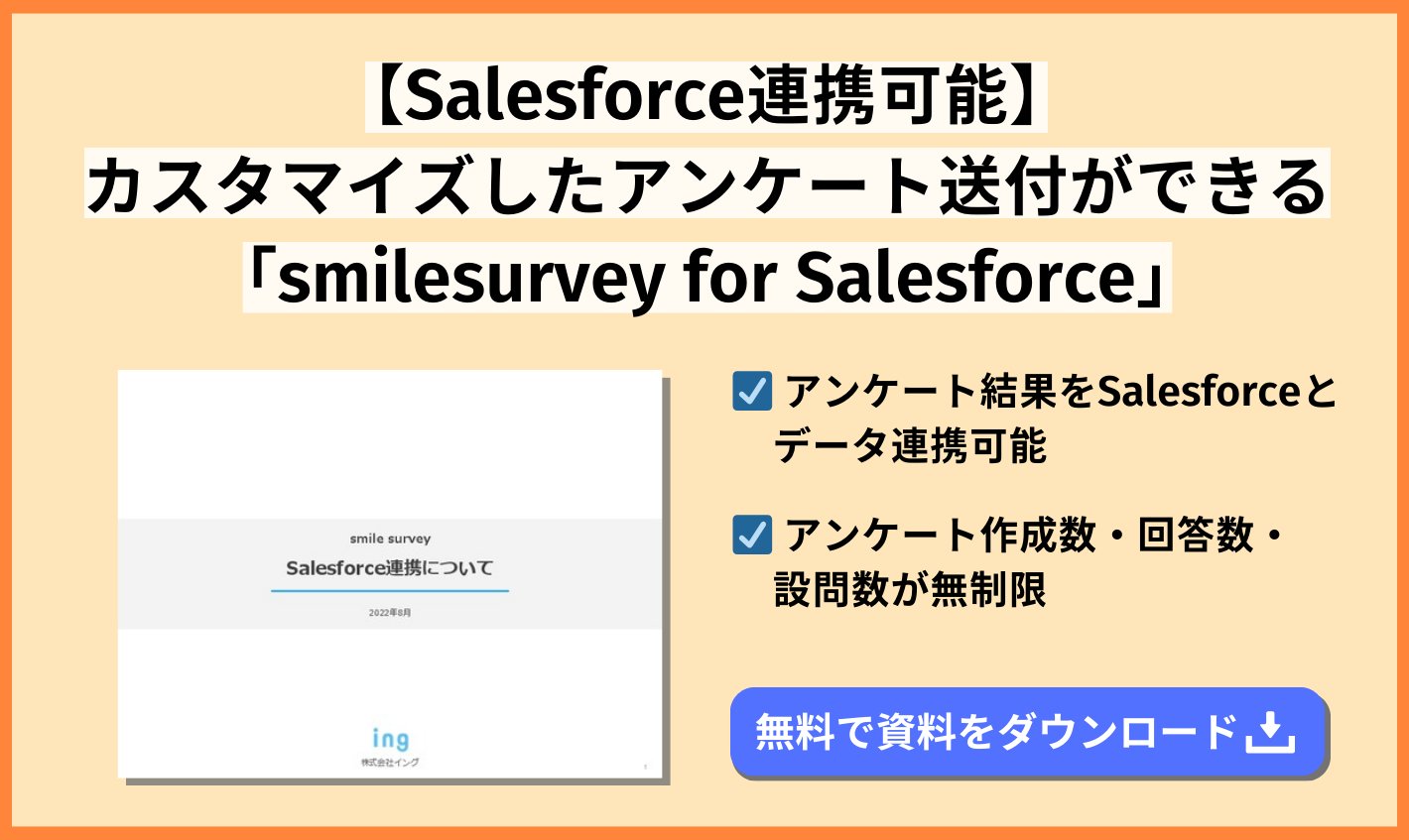
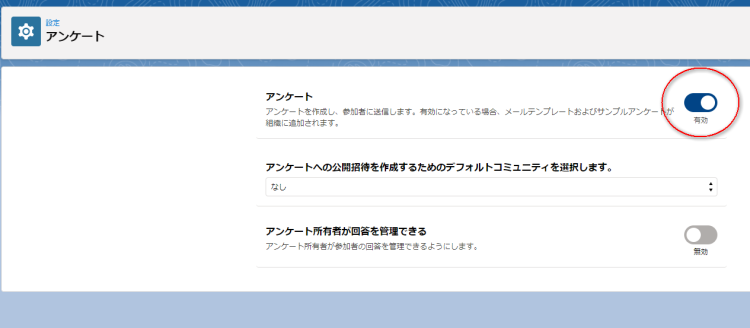
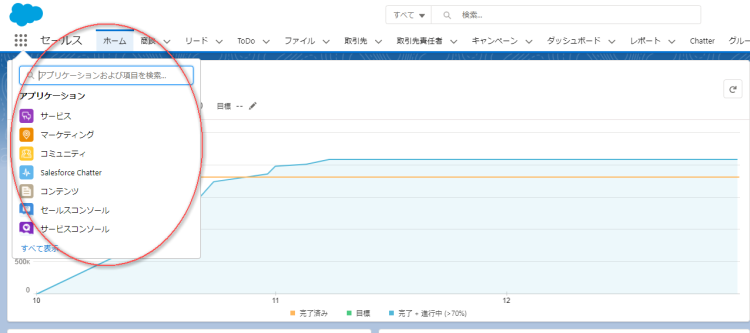

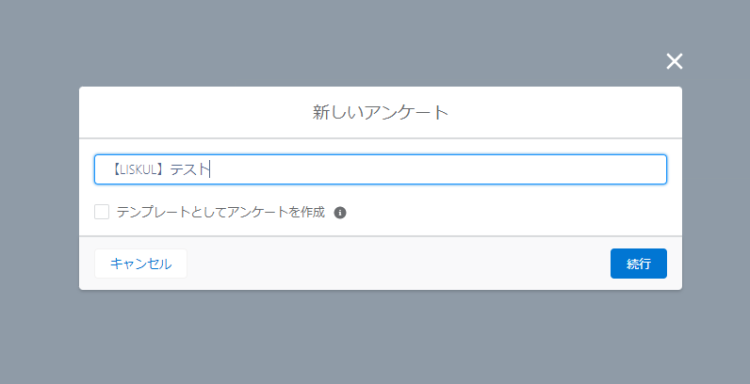
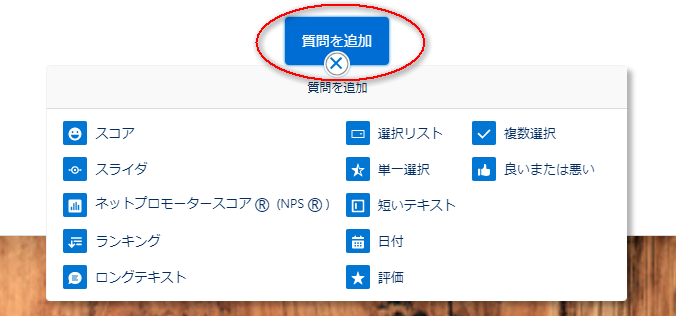

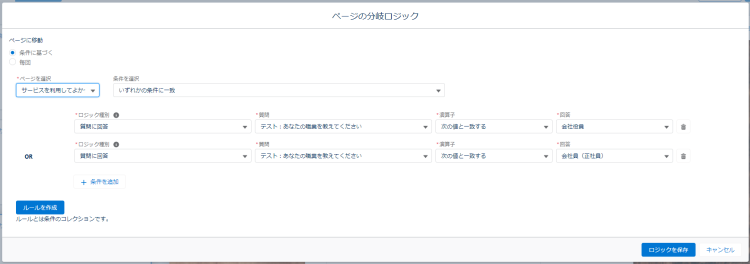

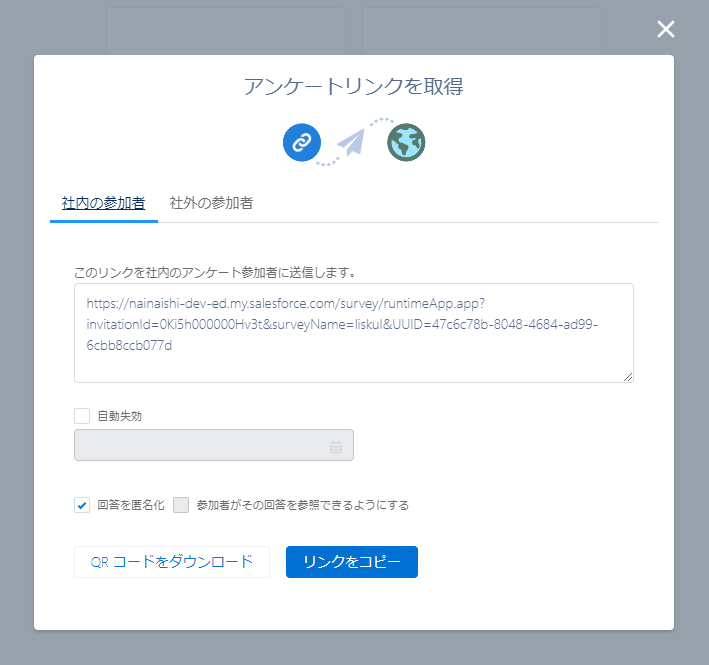
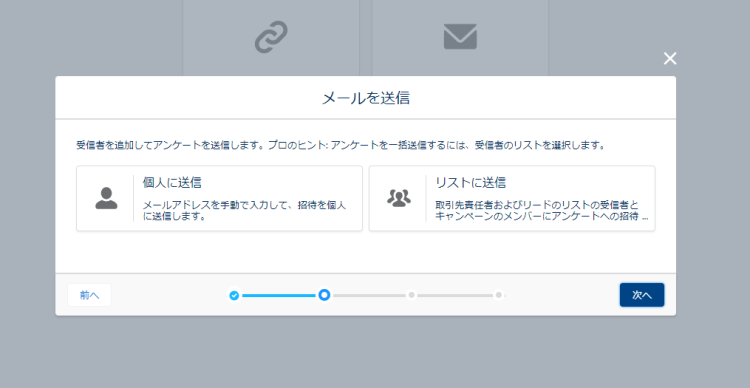
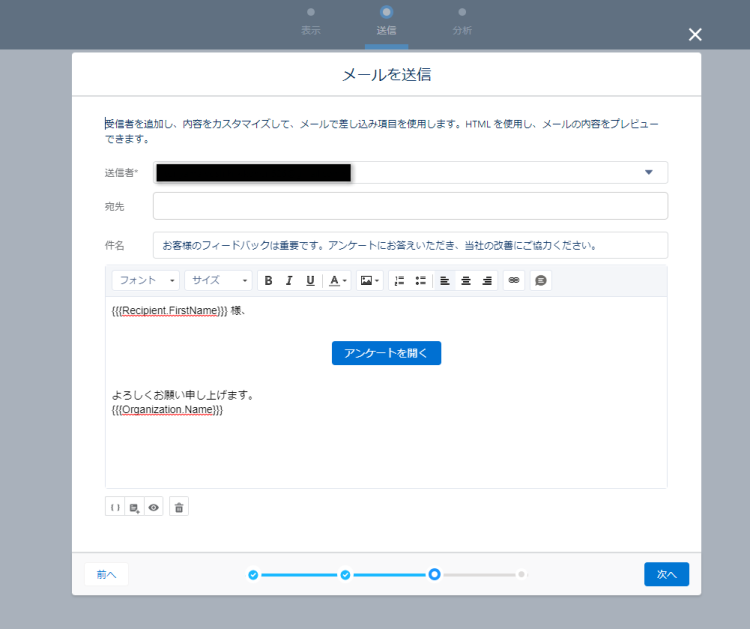
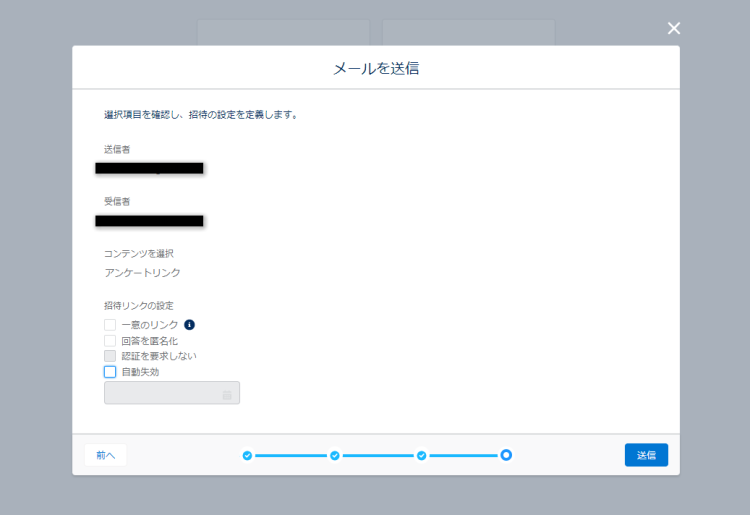
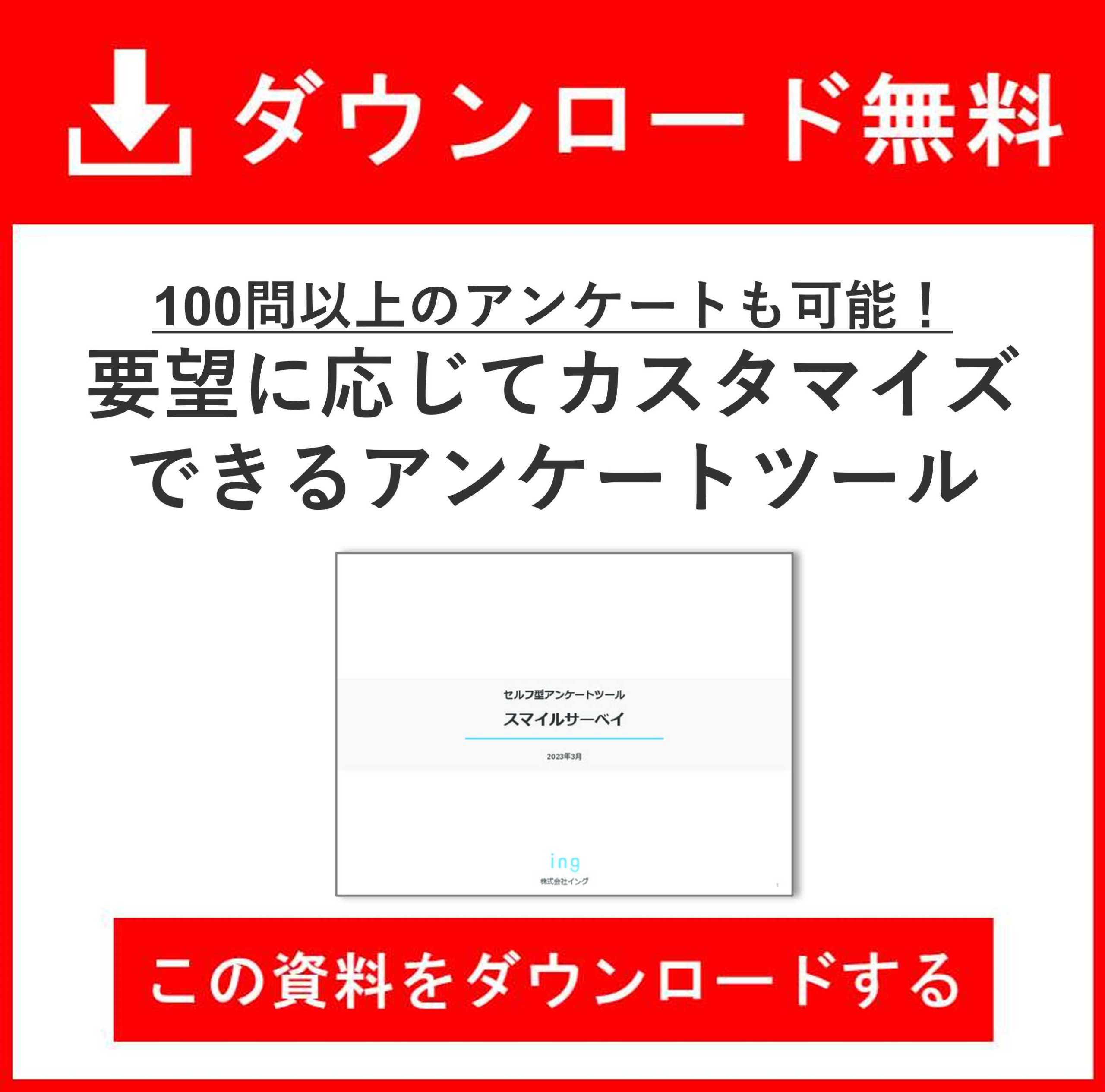
コメント